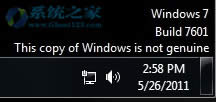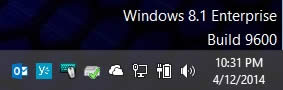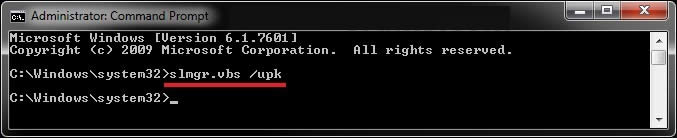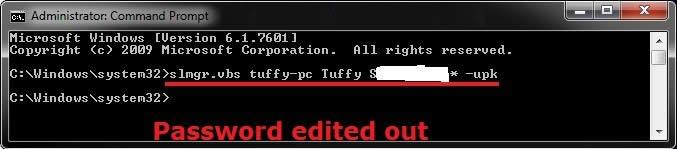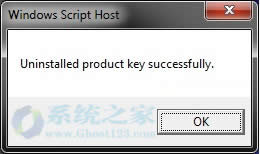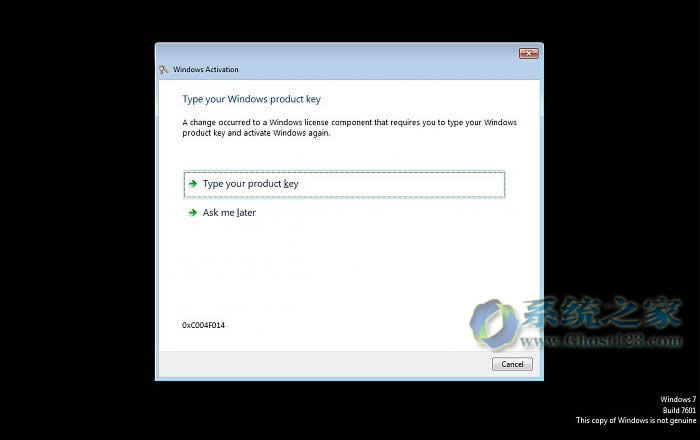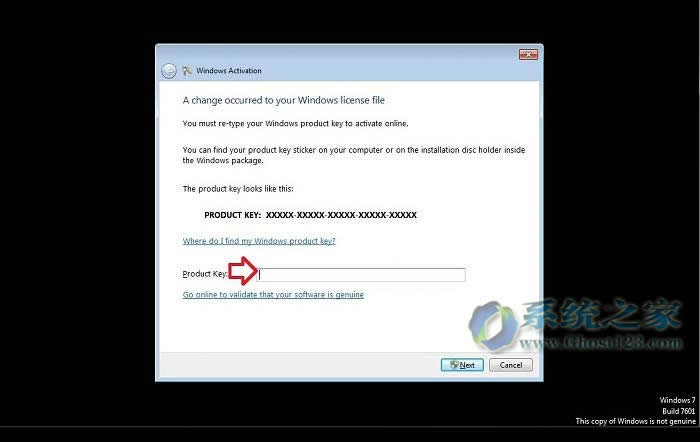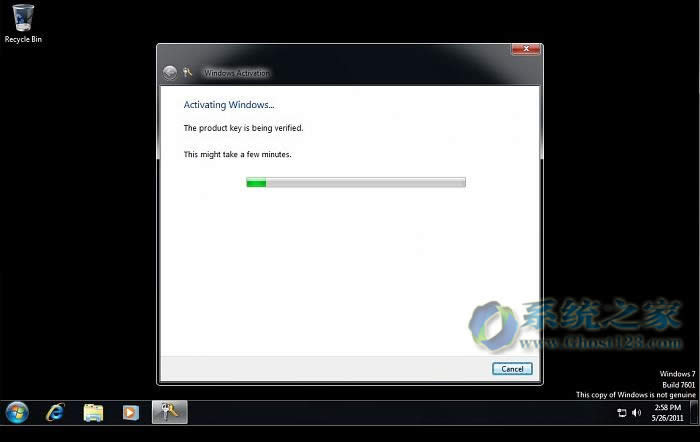| Windows 7,中文名称视窗7,是由微软公司(Microsoft)开发的操作系统,内核版本号为Windows NT 6.1。Windows 7可供家庭及商业工作环境:笔记本电脑 、平板电脑 、多媒体中心等使用。Windows 7可供选择的版本有:入门版(Starter)、家庭普通版(Home Basic)、家庭高级版(Home Premium)、专业版(Professional)、企业版(Enterprise)(非零售)、旗舰版(Ultimate)。 通过本教程让你学会如何卸载产品密钥和停用Vista,Windows 7或Windows 8, 同时这将告诉你如何卸载一个本地的产品密钥或远程的Vista,Windows 7,或Windows 8计算机将不再由产品密钥激活,离开了未激活(停用)状态之后。
知识点:
更多的细节和选择使用slmgr.vbs命令,看到:slmgr.vbs选项
(slmgr.vbs选项:因为在Windows 7和Windows Server 2008 R2的WMI更改,slmgr.vbs脚本不能跨平台工作。使用slmgr.vbs从Vista®操作系统Windows管理Windows 7或Windows Server 2008 R2的系统不支持。试图从Windows 7或Windows Server 2008 R2管理下级系统会生成一个特定的版本不匹配误差。例如,运行cscript slmgr.vbs < vista_machine_name > /dlv产生以下输出:)
这将不会返回的产品密钥到一个前所未有的激活状态。这不会永久停用产品密钥数量和防止另一个窗口再可激活。这只是删除从当前计算机离开窗口不激活产品密钥。
这将不是从微软激活服务器上删除产品密钥。微软激活服务器仍将拥有所有的计算机产品密钥记录已被激活。
一个贴牌生产产品密钥号码永久相连的计算机首次激活主板上。它只能用于激活在相同的计算机,它是第一个启动Windows。
一零售产品密钥激活即可使用任何计算机只要产品重点已经从其他计算机首先删除Windows。
例如:水印显示Windows未激活这个水印会在您的桌面的任务栏通知区域上方的右下角
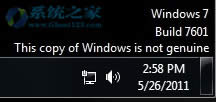
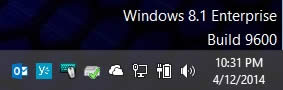
这里是如何操作的细节:
1、打开一个提升的命令提示符
2、做步骤3或4你想卸载的产品密钥和停用Windows电脑。
3、为本地计算机
笔记这将您的计算机
a)在提升的命令提示符,复制并粘贴下面的命令并按进入。
slmgr.vbs / UPK
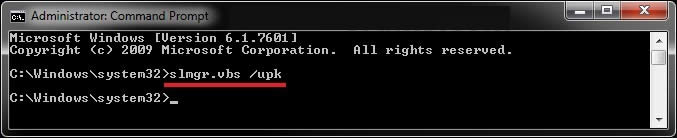
B)5步走
4、对远程计算机的操作如下:
笔记这将是这样做,从你的计算机(主机)到远程计算机(客户端)的网络
你只能这样做是Windows 8电脑到另一个Windows 8计算机,的Windows 7电脑到另一个Windows 7计算机,或从一个Vista电脑另一个Vista电脑,你不能说这从windows7到Vista电脑,或Vista到Windows 7的计算机。
a) 在提升的命令提示符,键入以下命令并按进入。
slmgr.vbs计算机名用户名密码/ UPK
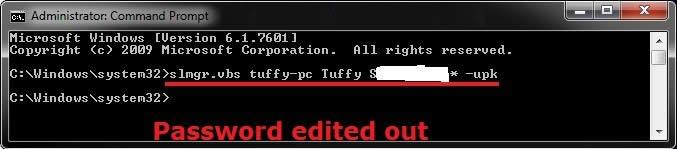
B)继续步骤5。
5、点击OK。
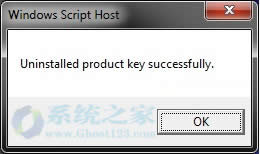
6、选定的计算机上的Windows现在是无效的无证状态与产品密钥号码删除。现在你也将有此Windows副本不是正版在你的桌面右下角直到激活再一次.
7、每次你重启计算机,选择登录,您将看到一个选项激活Windows直到你这样做。
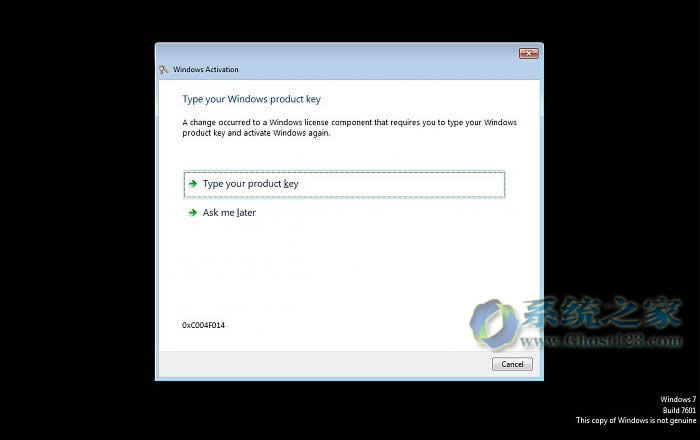
一)如果你点击输入您的产品密钥选项
你会被提示输入一个有效的产品密钥数该版本的Windows。如果成功,它将激活Windows(见下面的截图)
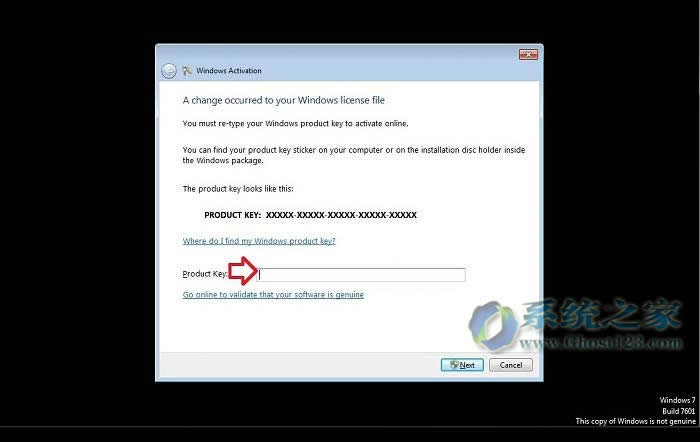
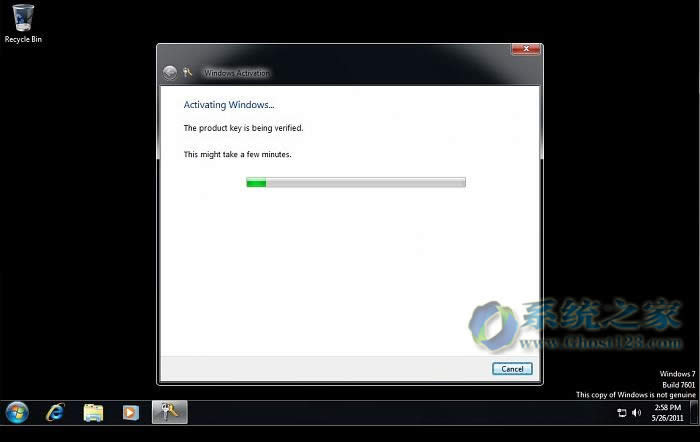
A)虽然仍然在Windows重启或手动使用激活。
B)如果你点击后来问我选项
Windows将继续启动进入你的用户帐户登录,但仍将是一个无状态直到你激活Windows在下一步。
windows 7 的设计主要围绕五个重点——针对笔记本电脑的特有设计;基于应用服务的设计;用户的个性化;视听娱乐的优化;用户易用性的新引擎。 跳跃列表,系统故障快速修复等,这些新功能令Windows 7成为最易用的Windows。
|